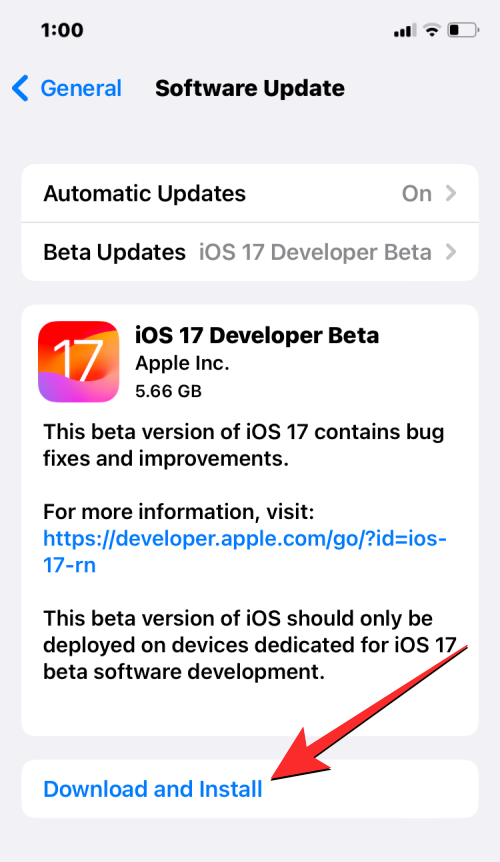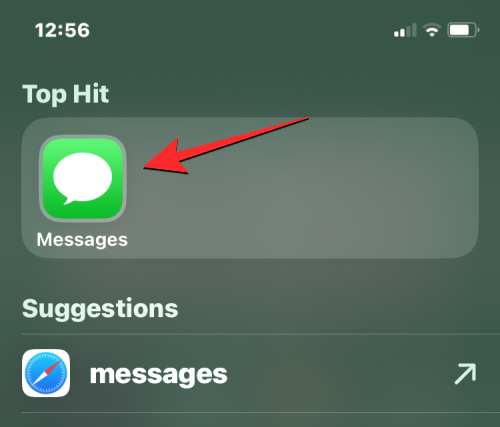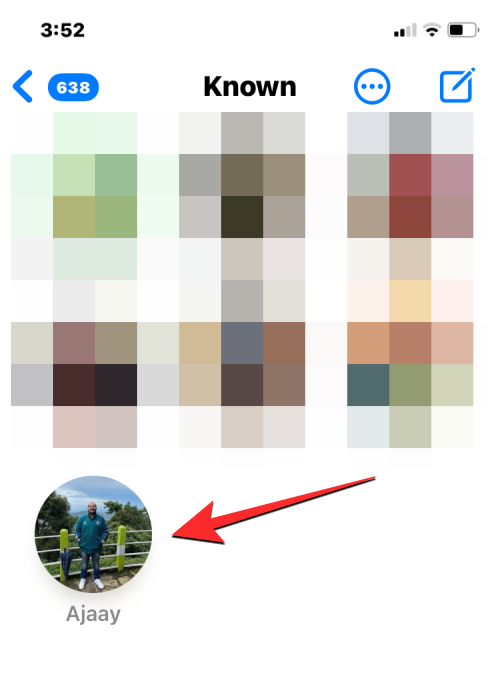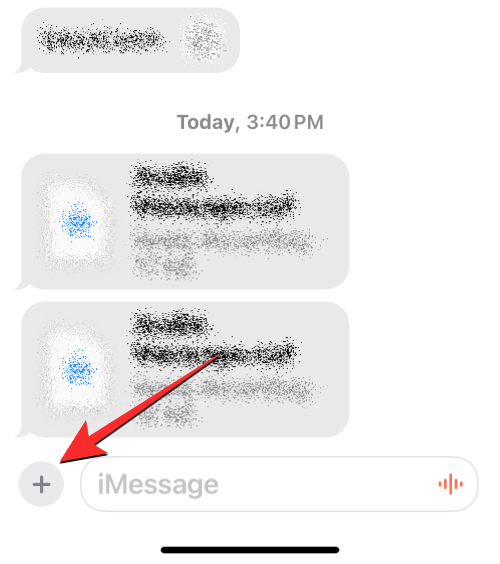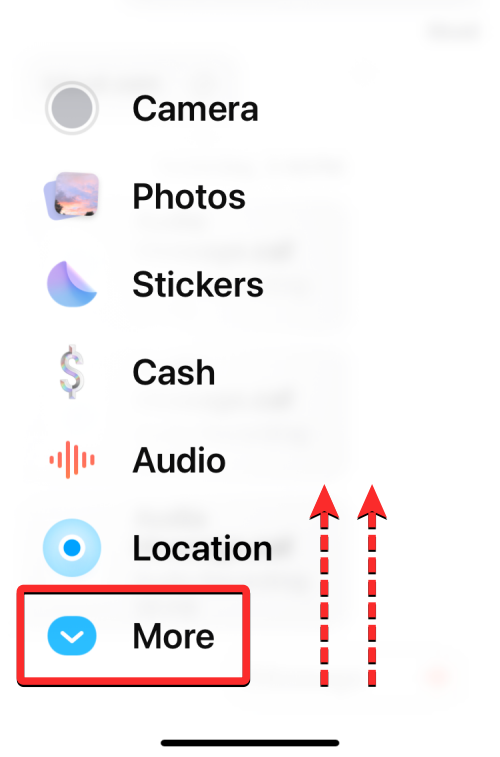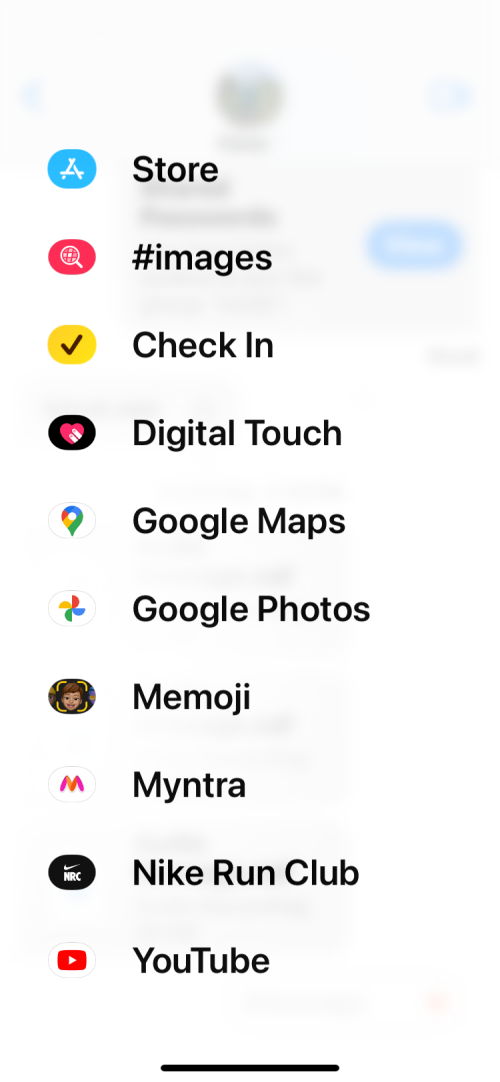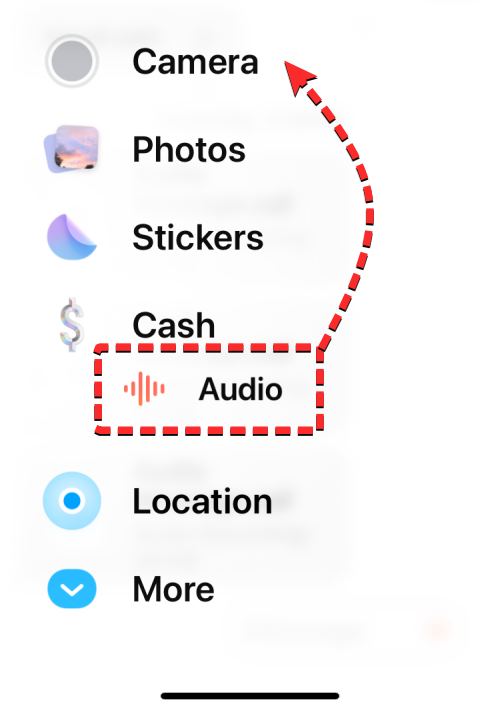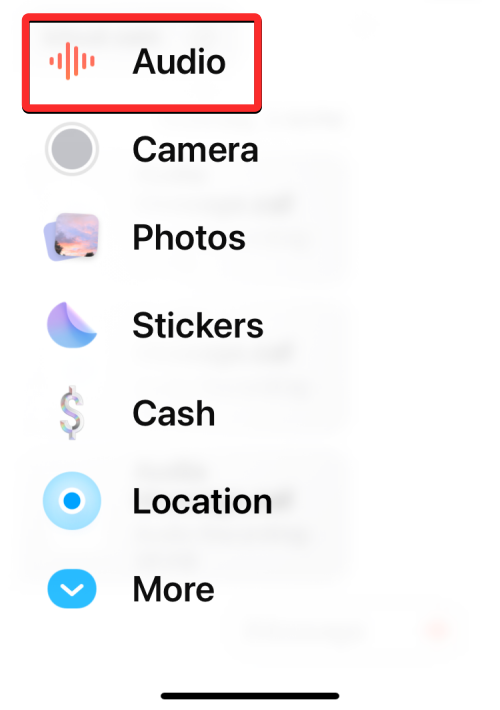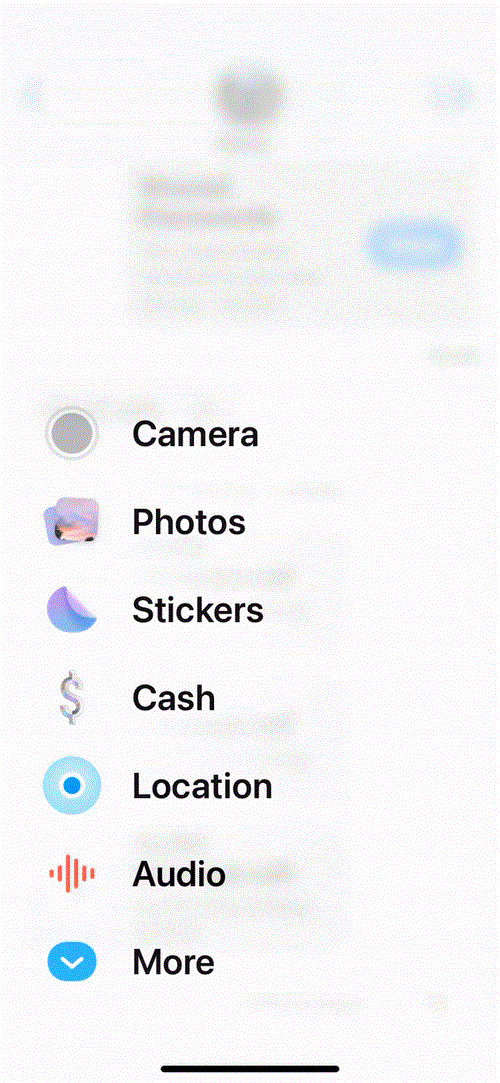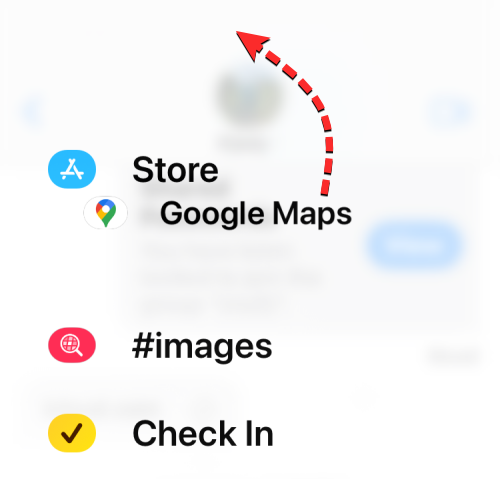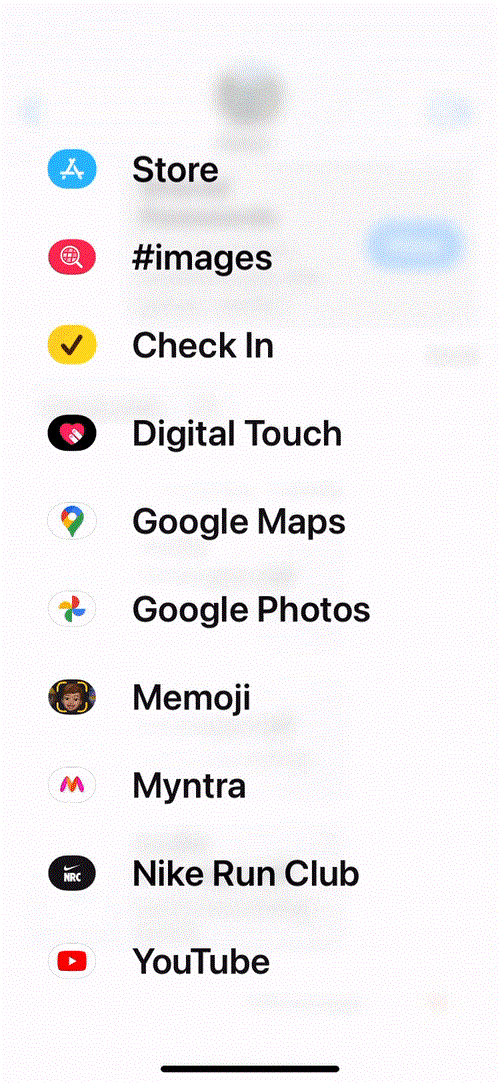Čo treba vedieť
- Aplikácia Správy v systéme iOS 17 dostáva vylepšený štýl zobrazovania aplikácií iMessage – vaše aplikácie iMessage sa zobrazia v zobrazení zoznamu, nie v riadku v dolnej časti.
- Zoznam aplikácií iMessage je rozdelený na dve stránky – prvá zobrazuje často používané aplikácie a druhá zobrazuje zvyšok aplikácií. vrátane tých, ktoré vytvorili vývojári tretích strán.
- Apple vám umožňuje prispôsobiť tento zoznam pomocou gesta presunutia a preusporiadania aplikácií na preferované pozície.
Čo je nové v aplikáciách iMessage v systéme iOS 17?
iOS 17 prepracoval spôsob, akým interagujete s aplikáciami iMessage v aplikácii Správy. Namiesto toho, aby sa zobrazovali ako rad ikon v spodnej časti obrazovky, vaše aplikácie iMessage budú teraz viditeľné v novej ponuke vo formáte zoznamu. Okrem týchto vizuálnych zmien môžete tiež preusporiadať, ako sa tieto aplikácie zobrazujú v ponuke v aplikácii Správy.
V predvolenom nastavení systém iOS zobrazuje iba natívne aplikácie Apple na vašom iPhone na prvej stránke zoznamu aplikácií iMessage, ale túto stránku môžete upraviť pomocou iných aplikácií a dať jej vlastný vzhľad. Týmto spôsobom môžete usporiadať tie aplikácie, ku ktorým máte prístup v rámci aplikácie Správy na prvej stránke, a presunúť tie menej používané na ďalšie stránky.
Ako preusporiadať aplikácie iMessage na vašom iPhone
Skôr ako budete môcť preusporiadať aplikácie iMessage na svojom zariadení, musíte sa uistiť, že váš iPhone beží na iOS 17 alebo novších verziách. Prejdite do časti Nastavenia > Všeobecné > Aktualizácia softvéru .
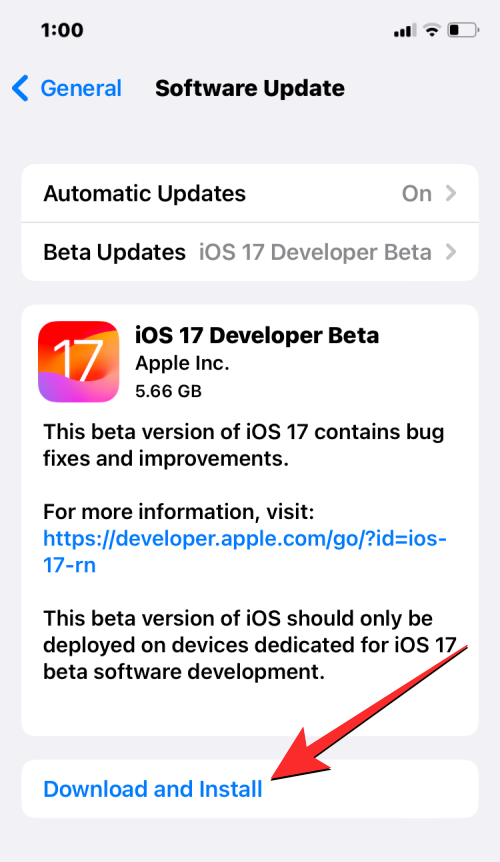
Poznámka : V čase písania tohto článku je iOS 17 k dispozícii iba ako ukážka pre vývojárov, preto vám odporúčame počkať na beta alebo verejné vydanie, aby ste sa vyhli problémom alebo chybám v softvéri.
Ak chcete zmeniť usporiadanie aplikácií iMessage, otvorte na svojom iPhone aplikáciu Správy .
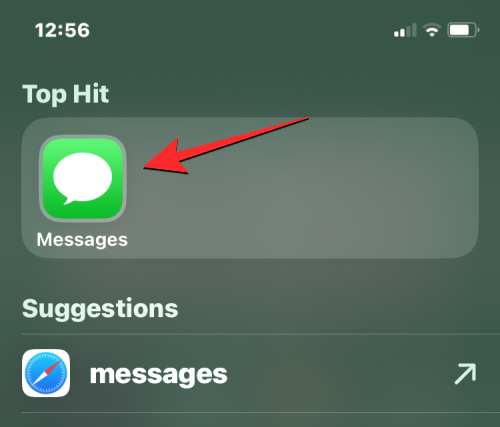
V aplikácii Správy klepnite na ľubovoľnú konverzáciu a otvorte ju. Nezáleží na tom, ktorú konverzáciu otvoríte, zoznam aplikácií iMessage môžete upraviť z ktorejkoľvek z nich.
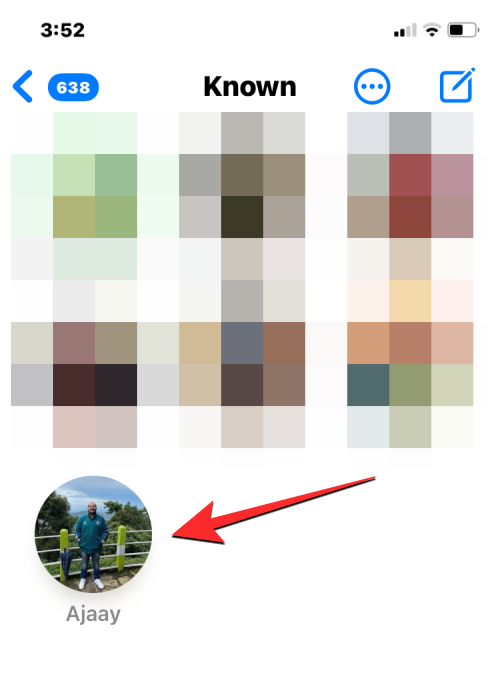
Keď sa otvorí vybratá konverzácia, klepnite na ikonu + v ľavom dolnom rohu.
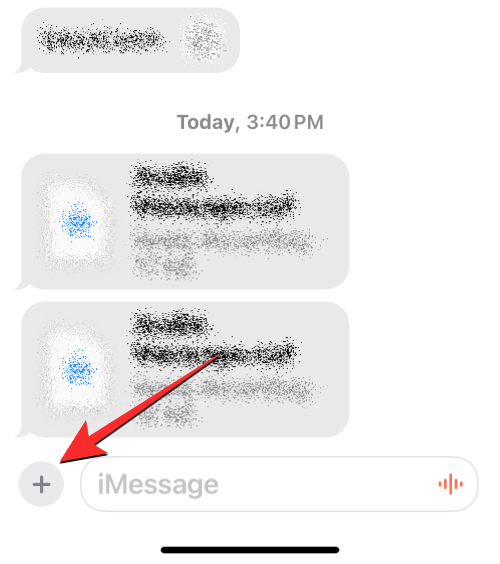
Mali by ste vidieť rozbaľovaciu ponuku, ktorá zobrazuje zoznam všetkých aplikácií iMessage. Apple predvolene zobrazuje niektoré natívne aplikácie pre iOS, ktoré často používate, na prvej stránke a aplikácie tretích strán na druhej stránke. Môžete potiahnuť prstom nahor v tomto zozname alebo klepnúť na Viac v dolnej časti a zobraziť ďalšie aplikácie iMessage, ktoré sú dostupné na druhej stránke.
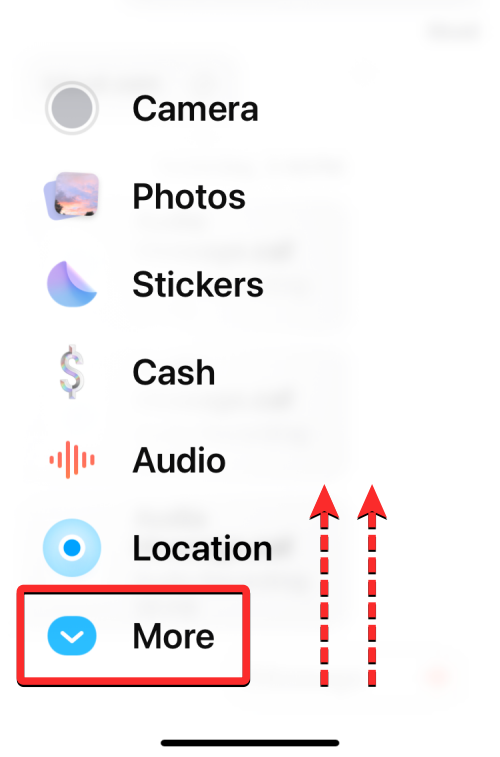
Na druhej stránke uvidíte verzie iMessage aplikácií tretích strán nainštalovaných na vašom iPhone. Tento zoznam môže zahŕňať aplikácie ako Mapy Google, Fotky Google, YouTube atď.
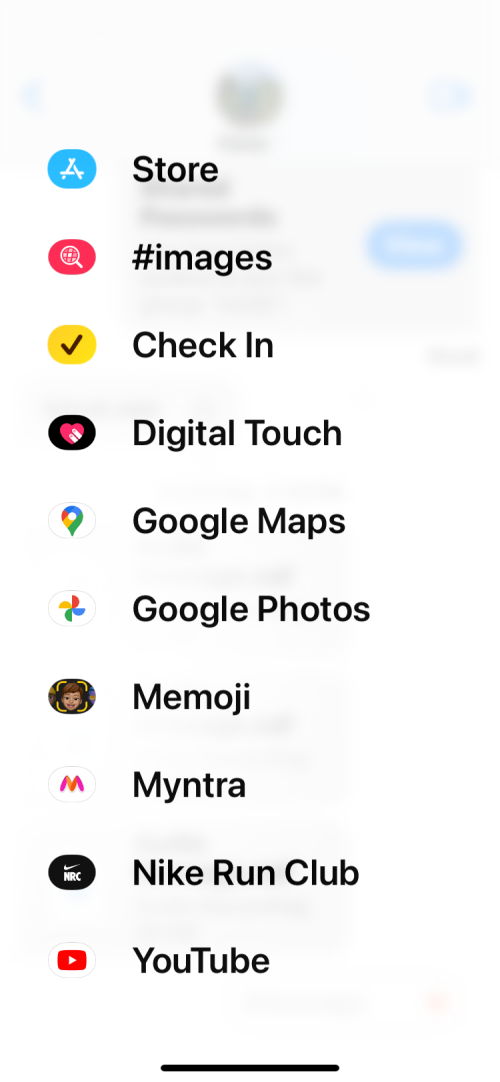
Zoznam aplikácií na oboch týchto stránkach je prispôsobiteľný, čo znamená, že nežiaduce aplikácie môžete presunúť z prvej stránky na druhú a tiež ľahko presunúť verzie aplikácií tretích strán iMessage na titulnú stránku.
Začnime jednoduchým preusporiadaním pozície aplikácie z tej istej stránky.
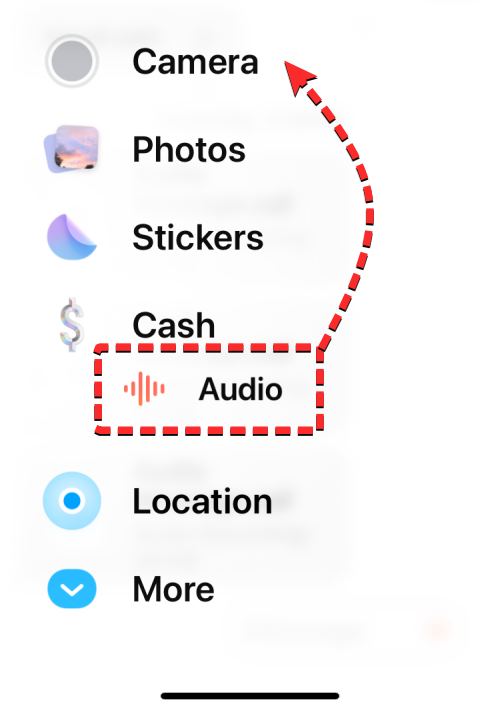
Za týmto účelom dlho stlačíte názov aplikácie a potiahnete ju na požadované miesto v zozname.
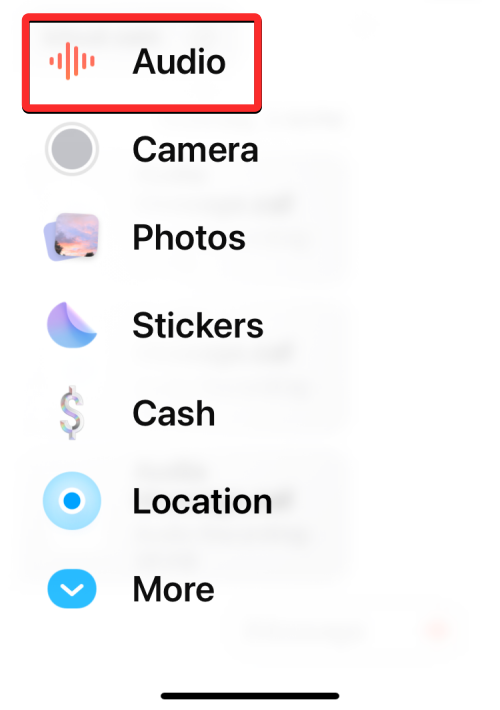
Pozrite sa, ako sme posunuli zvuk zdola nahor.
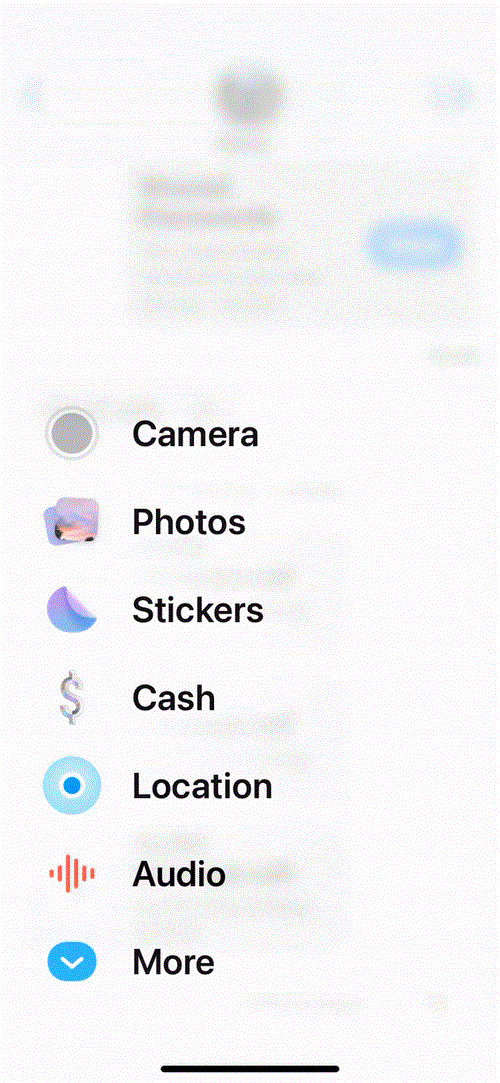
Podobne môžete presunúť aplikáciu z jednej stránky na druhú dlhým stlačením jej názvu a potiahnutím do hornej alebo dolnej časti obrazovky, aby ste prepínali medzi stránkami.
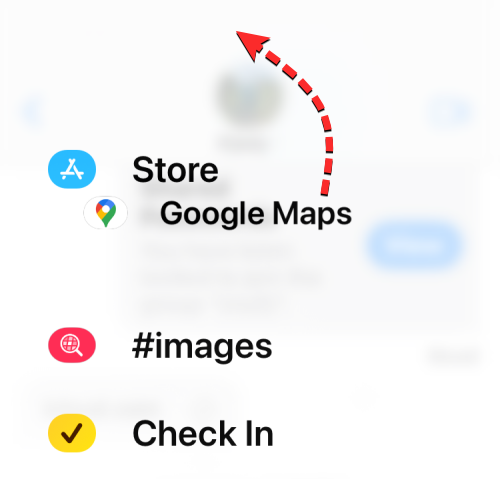
Keď sa zobrazí druhá stránka, môžete aplikáciu spustiť kdekoľvek v zozname.

Takto sme presunuli aplikáciu Mapy Google z druhej stránky na prvú.
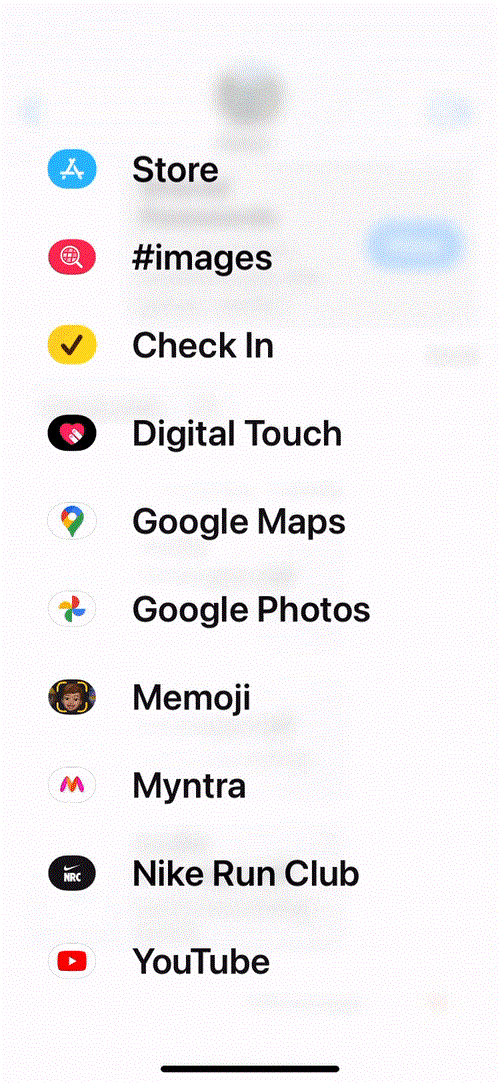
Vyššie uvedené kroky môžete zopakovať a usporiadať tak, ako sa v aplikácii Správy zobrazujú ostatné aplikácie. V súčasnosti môžete pomocou tejto funkcie presunutia myšou v systéme iOS 17 preusporiadať iba jednu aplikáciu naraz; čo znamená, že nemôžete presunúť viacero aplikácií z jednej stránky na druhú naraz.
Koľko aplikácií môžete pridať na začiatok zoznamu aplikácií iMessage?
iOS 17 vám umožňuje preusporiadať aplikácie v aplikácii Správy akýmkoľvek spôsobom bez obmedzení, takže môžete ľubovoľný počet aplikácií tretích strán od druhej strany po prednú stranu. Pokúsili sme sa bez problémov presunúť viacero aplikácií z druhej stránky na prvú a to isté platí pre nechcené aplikácie, ktoré chcete presunúť z prednej stránky na druhú.
To je všetko, čo potrebujete vedieť o opätovnom usporiadaní aplikácií iMessage na vašom iPhone so systémom iOS 17.